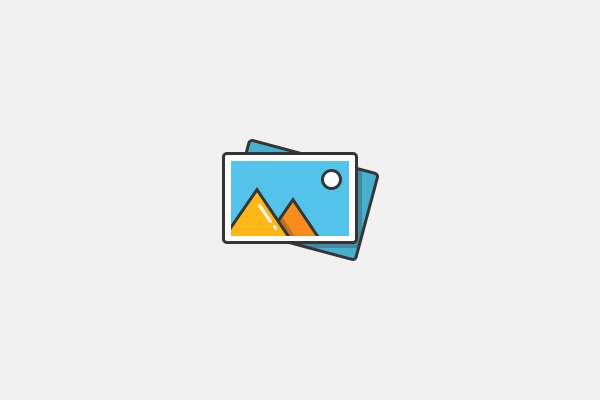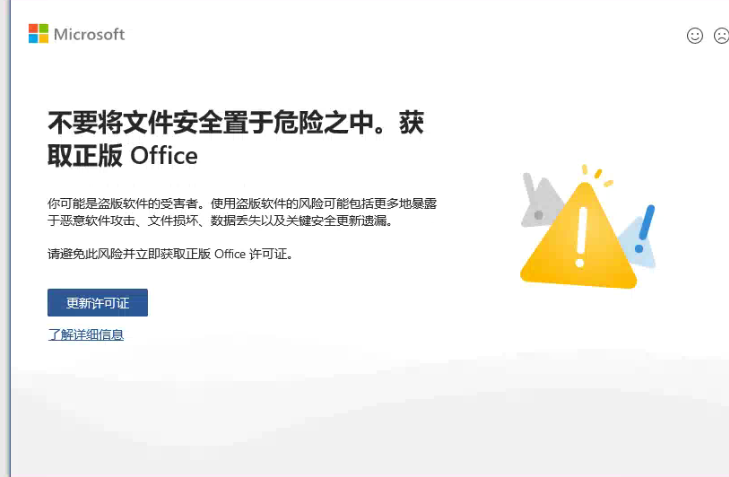硬盘如何分区怎么办?硬盘如何分区帮你解决这个问题,使用硬盘如何分区,步骤简单,安全有效,接下来我们一起看看是怎么做到的吧
很多朋友都想要知道硬盘怎么分区的方法是什么,其实硬盘怎么分区的方法是非常简单的,如果大家想要学习的话,小编当然会教大家硬盘怎么分区的方法!下面就给大家带来硬盘怎么分区图文教程吧。
-
第一步,右键选择打开我的电脑,选择管理
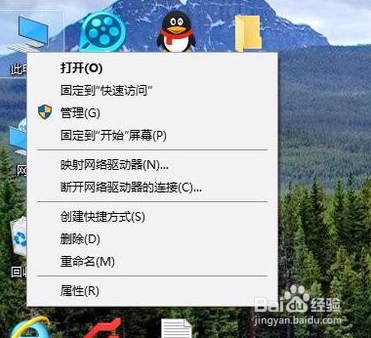 2
2
-
第二步,选择磁盘管理
-

-
第三步,点击“windows 10”
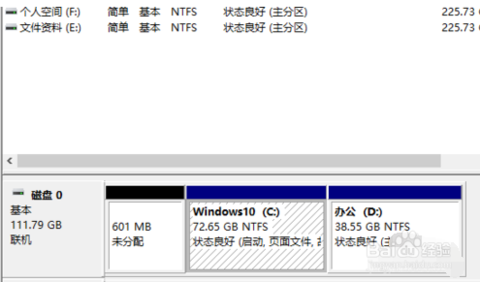
-
第四步,右键C盘,选择压缩卷
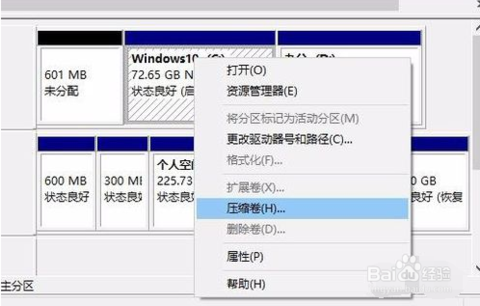
-
第五步,选择要压缩的空间(自定义),点击压缩
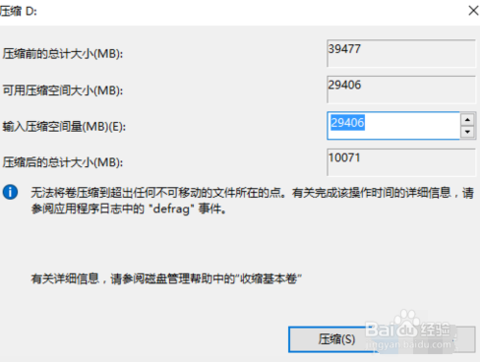
-
第六步,然后在分出来的未分配的分区中选择新建简单卷

-
第七步,选择下一步
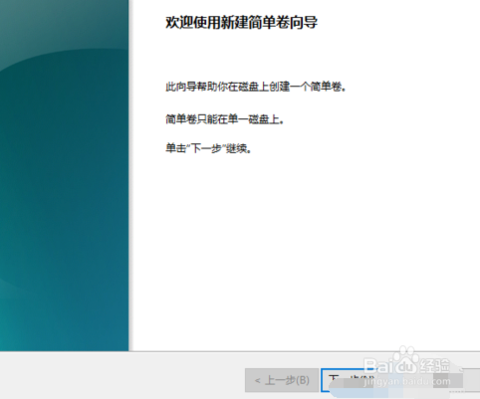
-
第八步,选择分分配以下驱动器号
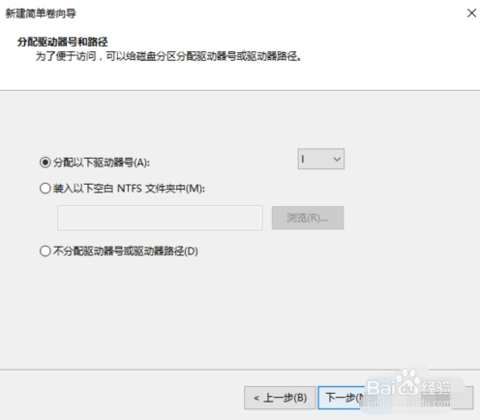
-
第九步,选择分配空间,点击下一步
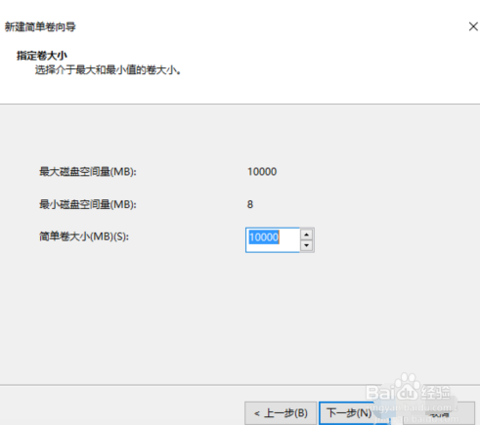
-
第十步,选择NTFS格式,点击下一步
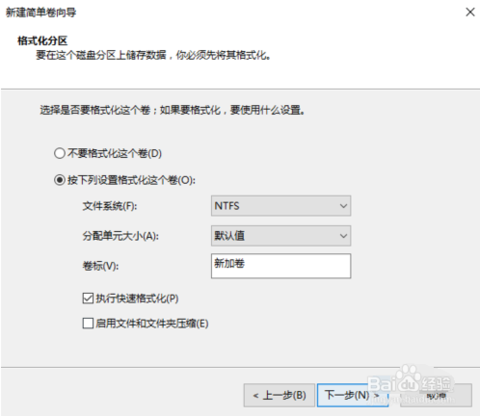
-
第十一步,等待操作后,选择完成
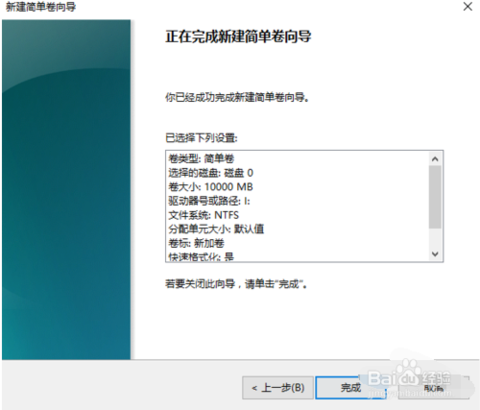
-
第十二步,然后皆可以看到硬盘成功分出了一个区
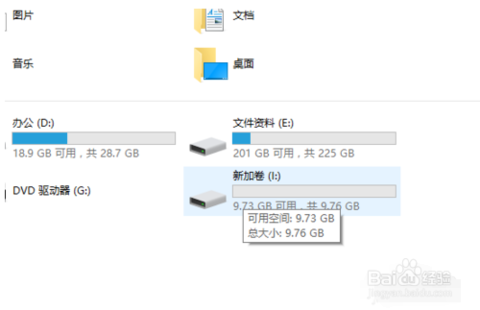
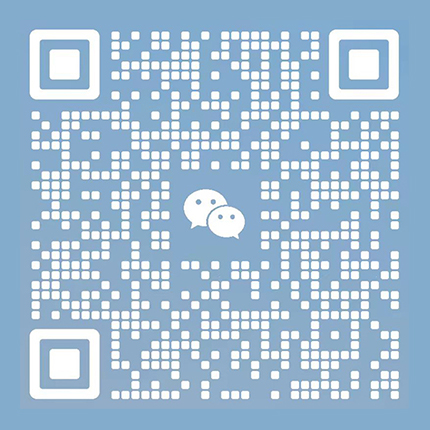
 Admin
Admin